升级电脑硬盘可能让很多用户感到困难,尤其是从传统硬盘(HDD)升级到固态硬盘(SSD)这样的改变。但请相信这绝对值得!这一简单的硬件更换可以显著提升电脑的运行速度和整体性能。您如何知道是否该进行此更改?如果您像我们一样,抱怨系统启动时间太长。一旦您看到使用 HDD 和 SSD 之间的区别,您就会想知道为什么等了这么久。
本期为大家分享从HDD升级到SSD的全面指南,帮助大家升级自己的电脑硬盘。
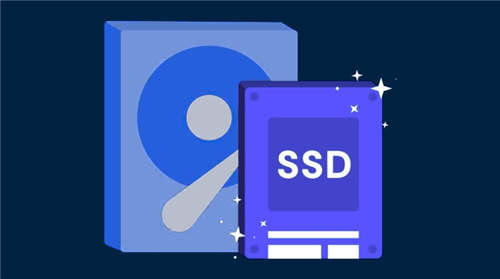
为什么需要升级到SSD?
如果您对电脑的开机速度不满意,或者总是抱怨程序运行缓慢,那么是时候考虑SSD了。SSD的读取和写入速度远超HDD,体验过后,您会发现再也离不开它。
HDD 和 SSD 的历史
我们是如何从过去笨重、冗长的硬盘转变为如今我们所享受的客观快速的固态硬盘的?
这一切要追溯到 20 世纪 50 年代,当时 IBM 开发出了第一个硬盘驱动器 (HDD)。
想象一下,一台冰箱大小的机器,上面有旋转的磁盘。这就是我们现在所说的硬盘的原始模型。早期的 HDD 可以存储惊人的 5MB 数据,这在当时是相当多的!几十年来,当前的 HDD 变得越来越小、越来越快,并且能够处理更多的存储。
到了 20 世纪 80 年代,HDD 已成为个人电脑和数字世界主力机的标准配置。对速度和可靠性的需求逐渐增加,直到固态硬盘的推出,改变了存储技术。
笔记本电脑中的 HDD 依靠机械运动。但 SSD 使用闪存,类似于 USB 记忆棒中使用的闪存(只是更先进)。这项创新在 2000 年代后期在笔记本电脑中越来越受欢迎,它提供更快的数据访问速度、更低的功耗和更高的耐用性。
不再有因硬盘旋转而导致的延迟,硬盘会不停地寻找您的数据;有了 SSD,一切都会立即发生。现在,您可能会享受 SSD 带来的好处,因为它们变得经济实惠且易于使用。
如果您正在从 HDD 升级,或者只是好奇您的机器的技术发展如何,看看我们取得的进展同样令人眼花缭乱。谁知道呢?
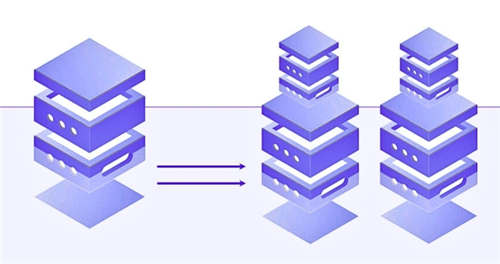
什么是SSD和HDD?
固态硬盘(SSD)
SSD没有任何机械活动部件,数据通过闪存存储,速度更快、更可靠。它的主要优点包括:
- 极快的开机速度:几秒内完成启动。
- 高性能:文件传输和应用加载速度显著提升。
- 更低的功耗:特别适合笔记本电脑用户。
- 强抗震能力:适应颠簸和移动使用环境。
传统硬盘(HDD)
HDD是由旋转盘片和磁头组成的机械设备,用于存储数据。它的优点和缺点分别是:
- 优点:价格较低,存储容量大。
- 缺点:速度慢,尤其是读取和写入速度无法满足现代应用需求。
为什么需要升级到SSD?
速度提升
SSD可以将电脑开机时间从几分钟缩短到几秒,同时加快文件传输和程序响应速度,让日常操作更加流畅。
更高可靠性
由于没有机械活动部件,SSD不易受物理冲击影响,比HDD更耐用。
降低功耗
SSD能耗更低,减少电池消耗,适合需要长时间续航的用户。
如何将HDD升级为SSD?
步骤1:准备工作
- 选择合适的SSD:
- 笔记本电脑:推荐2.5英寸SATA SSD。
- 台式电脑:推荐M.2 PCIe SSD(性能更强)。
- 备份数据:
使用外接硬盘或云存储备份重要文件,防止数据丢失。 - 准备工具:
- 小型十字螺丝刀
- SATA转USB适配器(如果需要)
- 磁盘克隆软件,如4DDiG Partition Manager。
步骤2:初始化SSD
- 将SSD连接到电脑(通过SATA接口或USB适配器)。
- 打开“磁盘管理”,找到未分配的SSD,右键选择“初始化磁盘”。
- 选择分区样式(推荐GPT),完成初始化。
步骤3:克隆硬盘
- 使用克隆软件(如4DDiG Partition Manager)选择源硬盘(HDD)和目标硬盘(SSD)。
- 开始克隆,将系统和文件完整复制到SSD中。
步骤4:安装SSD
- 关机并断开电源。
- 打开电脑机箱(或笔记本后盖),小心移除旧硬盘。
- 将SSD安装到原来的硬盘位置,确保连接牢固。
步骤5:配置启动设置
- 进入BIOS/UEFI设置,将SSD设置为主要启动设备。
- 保存更改并重启电脑,确保从SSD启动。
常见问题解答
- 升级到SSD后还能用HDD吗?
可以。您可以将旧HDD作为额外的存储设备使用,例如外接硬盘。 - 克隆过程中会丢失数据吗?
不会。克隆是将数据完整复制到新硬盘,但建议提前备份重要数据。 - SSD的寿命有多长?
大多数SSD的使用寿命为数十万次写入循环,一般家庭用户足够使用多年。 - SSD和HDD可以混合使用吗?
可以。例如,SSD用于系统和常用程序,HDD用于存储大文件。 - 升级过程需要专业技术吗?
按照本指南操作,大多数用户都可以独立完成。如果有疑问,可以寻求技术支持。
萤光云的SDD服务器
就像将计算机从 HDD 升级到 SSD 可以显著提高速度、可靠性和性能等方面一样,它还可以提高虚拟服务器的性能。萤光云提供创新的VPS方案,利用 SSD 技术,使您的所有网站、应用程序和数据库都能以显著提高的速度和效率运行。无论是运行资源密集型应用程序还是托管高流量网站,萤光云的SSD驱动的 VPS 都能确保您获得最佳性能。
通过将最新的存储技术集成到个人计算和VPS产品中,萤光云致力于提供您所需的速度和可靠性。因此,无论是升级您的家庭设置还是扩展您的在线业务,转向 SSD 都是迈向更高效率和成功的一步。
结论
将电脑从HDD升级到SSD是提升性能的最佳方式之一。通过本指南,即使是初学者也能轻松完成升级,让您的电脑焕然一新。更快的开机时间、更流畅的应用操作会让您的计算体验更上一层楼。为什么还要等待呢?现在就为您的电脑安装SSD,享受全新的速度与性能吧!





